
Índice:
- Autor Lynn Donovan [email protected].
- Public 2023-12-15 23:52.
- Última modificação 2025-01-22 17:37.
Para ativar o filtro de phishing
- Abrir Internet Explorer clicando no botão Iniciar e, em seguida, clicando em Internet Explorer .
- Clique no botão Ferramentas, clique Filtro de Phishing e, em seguida, clique em Ativar verificação automática de sites.
- Clique em Ativar automático Filtro de Phishing e clique em OK.
Posteriormente, também se pode perguntar: o que é Filtro de Phishing no Internet Explorer?
O SmartScreen Filtro no Internet Explorer (chamado Filtro de phishing no IE7 ) é um recurso desenvolvido para ajudar a avisá-lo se determinados sites parecem estar roubando suas informações pessoais.
Posteriormente, a pergunta é: o que um filtro de phishing faz? Configurando o Microsoft PhishingFilter Ele protege você de phishing ataques enquanto você estiver navegando na Internet. Phishing é uma técnica que os invasores usam para induzir você a fornecer dados pessoais, credenciais ou outras informações, fazendo-se passar por negócios ou operações legítimas.
Da mesma forma, como desativo o Filtro de Phishing no Internet Explorer?
Produtos)
- Clique em Ferramentas e selecione Filtro de Phishing.
- Clique em Ativar verificação automática de site.
- Selecione Desativar filtro de phishing automático.
Como eu ativo meu Filtro de Phishing?
Para ativar o filtro de phishing
- Abra o Internet Explorer clicando no botão Iniciar e, em seguida, clicando no Internet Explorer.
- Clique no botão Ferramentas, clique em Filtro de Phishing e, em seguida, clique em Ativar Verificação Automática de Site.
- Clique em Ativar Filtro de Phishing automático e em OK.
Recomendado:
Como faço para criar um filtro inteligente no Jira?

Clique no botão Adicionar filtro inteligente no canto superior direito da página. Insira um nome, selecione pelo menos um tipo de tag e clique no botão Adicionar filtro inteligente. Selecione uma cor e / ou insira um rótulo (dependendo de quais tipos de tag você selecionou para o seu filtro inteligente), insira um JQL para a cláusula e clique no botão Adicionar
Como você conecta uma tomada do filtro de linha?
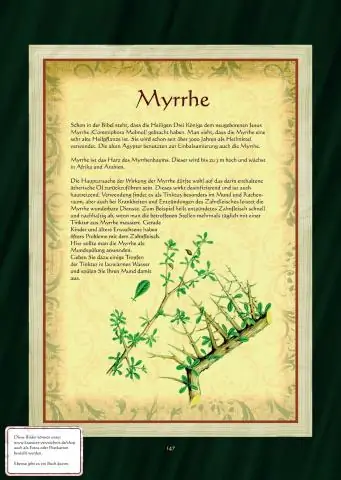
Insira cada fio no orifício apropriado no novo receptáculo e aperte os parafusos do terminal com firmeza. Enrole a ponta do fio de cobre ou verde (terra) em volta do parafuso verde e aperte. Empurre suavemente a tomada de volta para a caixa e aperte os parafusos de montagem
Como você pode saber se um filtro de linha está ruim?

Não há uma maneira infalível de saber se seu filtro de linha está ruim, mas alguns vêm com luzes de advertência que indicam que você precisa de um novo filtro de linha. Uma vez que a função de um protetor de sobretensão é absorver energia adicional em vez de passar picos de corrente para seus valiosos eletrônicos, ele absorve danos elétricos ao longo do tempo
Como habilito pop-ups no Internet Explorer?

Abra o Internet Explorer, selecione o botão Ferramentas e selecione Opções da Internet. Na guia Privacidade, em Bloqueador de pop-up, marque ou desmarque a caixa de seleção Bloqueador de pop-up Turnon e selecione OK
Como um ataque de spear phishing difere de um ataque de phishing geral?

Phishing e spear phishing são formas muito comuns de ataque por e-mail projetadas para que você execute uma ação específica - geralmente clicando em um link ou anexo malicioso. A diferença entre eles é principalmente uma questão de direcionamento. Os e-mails de spear phishing são cuidadosamente projetados para fazer com que um único destinatário responda
